Eliminar el virus Kuub (Guía gratuita) - Métodos de desencriptación incluidos
Guía de eliminación del virus Kuub
¿Qué es Ransomware Kuub?
El Kuub ransomware es la versión más reciente del notorio Djvu, el cual llega desde programas pirateados y cracks para juegos
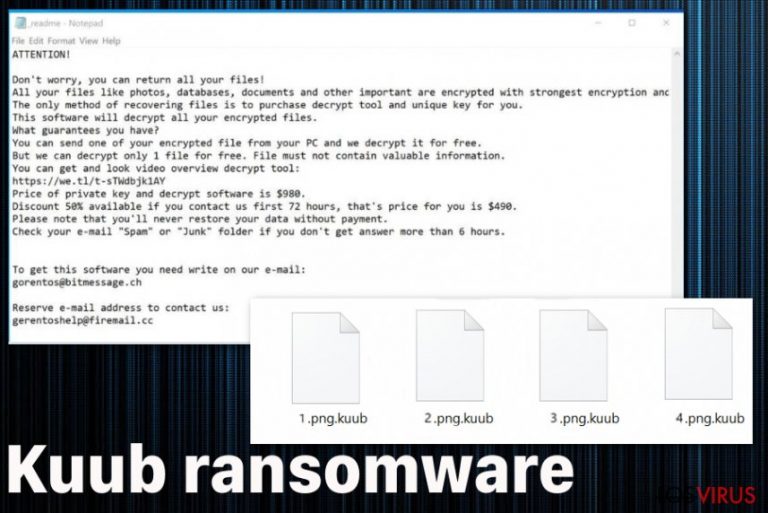
El ransomware Kuub es un cripto virus que bloquear los archivos del dispositivo y añade una extensión personalizada .kuub a todos los datos codificados. Este malware hace que los archivos no se puedan abrir e inmediatamente alerta de ello, mostrando una nota de pago con un mensaje de extorsión de cripto monedas. Esta es una versión del ransomware Djvu el cual recientemente ha modificado algunas de sus funciones y se ha convertido en más peligroso que antes. Ya que los ciber criminales tras este virus son conocidos por previos ataques, pagar el dinero no es recomendable para nadie.
Todas las funciones conocidas de esta particular amenaza permanecen iguales, por lo que el único distintivo para el ransomware Kuub es su extensión .kuub, ya que el email de contacto es el mismo usado para previas variantes. La cantidad demandada también con descuento se explica en el _readme.txt – común en la familia.
El virus está recién reportado por los usuarios, por lo que no se pueden revelar muchos detalles. Todas las declaraciones están basadas en previas versiones como Karl o Nesa. Sin embargo, los usuarios han reportado que la mayoría de ellos quedan infectados tras descargar contenido pirateado. Esto fue descubierto por primera vez por el investigador Michael Gillespie, el cual logró previamente crear una herramienta de descifrado capaz de recuperar los archivos de la víctima. Tras los cambios en la encriptación en Agosto, el descifrador ya no funciona.
| Nombre | Ransomware Kuub |
|---|---|
| Síntomas | El malware entra en la máquina y encripta los archivos más comunes, los marca con la extensión .kuub y pide un pago a cambio de una supuesta recuperación de los archivos en la nota _readme.txt, la cual incluye información de contacto y métodos de pago |
| Familia | Virus Djvu/STOP |
| Información de contacto | gorentos@bitmessage.ch, gerentoshelp@firemail.cc |
| Posible desencriptación |
|
| Distribución | Archivos maliciosos que normalmente llegan en emails con nombres de empresas comunes o supuesta información financiera. De acuerdo con algunos ejemplos y reportes de usuarios, estos archivos maliciosos llegan empaquetados junto a cracks de programas, chetos de juegos y otros archivos pirateados |
| Daño | El virus puede alterar los ajustes del sistema, infectar el sistema con otros malwares. La modificación de las entradas del registro puede crear una gran diferencia en el rendimiento del ordenador infectado. Los programas y funciones quedan deshabilitados para interferir con la recuperación de archivos y con la eliminación del malware |
| Eliminación | La eliminación del ransomware Kuub debería ser llevada a cabo usando una herramienta anti-malware o un programa profesional diseñado para limpiar los dispositivos como FortectIntego |
El ransomware Kuub es la infección que bloquea los archivos de los usuarios y les modifica el código origina, por lo que la descripción puede ser la única solución para estos archivos. Desafortunadamente, esta familia de ransomwares es conocida por ser persistente y peligrosa, y todas las declaraciones sobre una supuesta herramienta de desencriptación pueden no ser verdad.
Incluso la desencriptación de prueba normalmente ofrecida en la nota de pago es principalmente creada para generar confianza entre las víctimas y los criminales. El ransomware Kuub puede almacenar algunos archivos antes de codificarlos y luego enviarte copias de las versiones en vez de recuperar el archivo. Esta es una de las 170 versiones, por lo que aléjate de los criminales y deshazte de la amenaza por completo con una herramienta anti-malware.
Deberías ir directamente a la eliminación del ransomware Kuub, pero antes de que elimines cualquier parte del virus, deberías almacenar los archivos encriptados y las copias del malware asociados a los datos si quieres recuperar esos archivos, documentos o fotos usando luego los servicios de desencriptación.
Desafortunadamente, además del proceso de encriptación, el virus ransomware Kuub puede también:
- crear mutexes;
- modificar el registro;
- obtener información de tu ordenador o incluso directamente de tu navegador;
- colocar archivos o programas en el sistema;
- dañar los archivos del sistema.
Para asegurar que las víctimas no pueden acceder a sitios particulares, el ransomware ransomware Kuub deja el archivo host colocado en C:\Windows\System32\drivers\etc\. Asegúrate de encontrarlo y eliminarlo. Si lo dejas en tu ordenador, la infección puede repetirse a sí misma de nuevo.
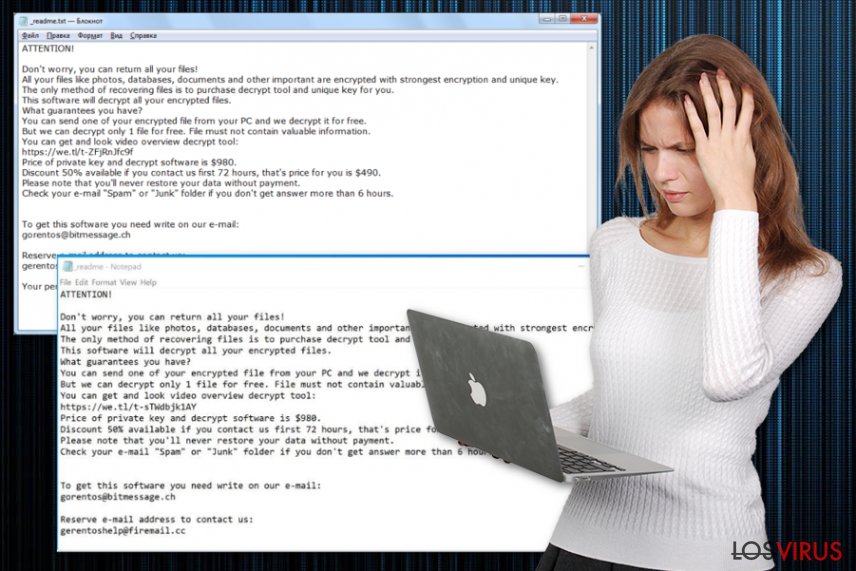
- https://www.nomoreransom.org/en/decryption-tools.html
- https://www.emsisoft.com/ransomware-decryption-tools/
- https://noransom.kaspersky.com/
- https://www.avast.com/ransomware-decryption-tools
- https://www.quickheal.com/free-ransomware-decryption-tool/
Primero deberías comprobar estas bases de datos y luego centrarte en los procesos y soluciones que te ayuden a eliminar el ransomware Kuub. El método apropiado envuelve a programas anti-malware profesionales y comprobaciones completas del sistema, pero esta técnica no va de recuperar tus archivos encriptados. Aunque herramientas como FortectIntego pueden reparar el daño causado por el virus en tu ordenador.
Para ello, deberías buscar programas de desencriptación de terceros o aplicaciones de restauración de datos y luego restaures los archivos afectados por el ransomware Kuub. Por supuesto, la mejor solución es restaurar los datos desde copias de seguridad externas, pero no toda la gente tiende a hacerlas con frecuencia. Otras opciones pueden ser de ayuda aparecen abajo en las guías de eliminación del virus.

Aléjate de recursos cuestionables y de archivos torrent
Deberías estar familiarizado con los métodos de distribución de ransomwares que envuelven a programas adjuntos maliciosos en emails spam y otros malwares que colocan cripto virus como carga explosiva secundaria. Sin embargo, los criminales tienden a modificar sus tácticas y a mezclarlas para difundirse a escala global.
Con la poca información que tenemos, está confirmado que las versiones de Djbu usan el método más común usado por sus desarrolladores – cracks y archivos pirateados. Los usuarios dicen que la infección apareció inmediatamente tras descargar el programa crackeado, chetos para un juego o diferentes archivos desde sitios torrent.
Los expertos siempre apuntan a que cualquier página de descargas gratuitas puede ponerte en riesgo, ya que estos recursos no son nunca fiables. Lo mismo para los emails con archivos adjuntos, ya que las maliciosas macros quedan dentro de ejecutables o documentos que contienen información financiera. Todos estos ejemplos pueden ser evitados cuando prestas atención a los procesos que ocurren y en las fuentes en las que confías.
Deshacerse del daño y eliminar el ransomware Kuub con una herramienta anti-virus
Los resultados más rápidos para eliminar el ransomware Kuub pueden ser logrados cuando usas herramientas anti-malware que hayan sido desarrolladas con el propósito de ayudarte contra estos malwares. Aunque estos programas no son capaces de recuperar los archivos codificados, FortectIntego, SpyHunter 5Combo Cleaner, o Malwarebytes pueden reparar el daño causado por el virus y algunas veces reparar los ajustes del sistema.
Sin embargo, necesitas eliminar el ransomware Kuub por completo del dispositivo si quieres volver a un punto completamente seguro y continuar trabajando con el ordenador tal y como lo hacías antes. Puedes perder tus archivos permanentemente y gastar tu dinero sin motivos si decides pagar.
Es por lo que te recomendamos que te hagas con las herramientas adecuadas y elimines el virus ransomware Kuub. Esto es especialmente útil cuando estás tratando con esta notoria familia de malwares. Confía en los consejos de a continuación y comprueba doblemente todo antes de añadir las copias de seguridad a tu ordenador.
Guía de eliminación manual del virus Kuub
Ransomware: Eliminación manual de ransomware en Modo Seguro
Reinicia el sistema en Modo Seguro con Funciones de Red y luego elimina la amenaza usando la herramienta anti-virus. De este modo podrás lograr mucho mejor los resultados de la eliminación del ransomware Kuub.
¡Importante! →
La guía de eliminación manual puede ser demasiado complicada para usuarios normales de ordenador. Requiere conocimiento técnico avanzado para ser seguida correctamente (si archivos vitales del sistema son eliminados o dañados, puede resultar en un compromiso completo de Windows), y también puede llevar horas completar. Por ello, te recomendamos encarecidamente que uses el método automático provisto provisto arriba.
Paso 1. Acceder en Modo Seguro con Funciones de Red
La eliminación manual de malware es mejor que sea eliminada en el ambiente de Modo Seguro.
Windows 7 / vista / XP
- Click en Inicio > Apagar > Reiniciar > Aceptar
- Cuando tu ordenador se active, empieza a pulsar el botón F8 (si esto no funciona, intenta con F2, F12, Supr etc. – todo depende del modelo de tu placa base) múltiples veces hasta que veas la ventana de Opciones de Inicio Avanzadas.
- Selecciona Modo Seguro con Funciones de Red desde la lista.

Windows 10 / Windows 8
- Click derecho en el botón Inicio y selecciona Configuración.

- Desliza hasta abajo y selecciona Actualizaciones y Seguridad.

- En el panel izquierdo de la ventana, elige Recuperación.
- Ahora desliza hasta encontrar la sección Inicio Avanzado.
- Click en Reiniciar ahora.

- Selecciona Solucionador de Problemas.

- Ve a opciones Avanzadas.

- Selecciona Ajustes de Inicio.

- Pulsa Reiniciar.
- Ahora pulsa 5 o haz click en 5) Habilitar Modo Seguro con Funciones de Red.

Paso 2. Acabar con los procesos sospechosos
El Administrador de Tareas de Windows es una útil herramienta que muestra todos los procesos en segundo plano. Si el malware está ejecutando un proceso, necesitas acabar con él:
- Pulsa Ctrl + Shift + Esc en tu teclado para abrir el Administrador de Tareas de Windows.
- Click en Más detalles.

- Desliza hasta la sección de procesos en segundo plano y busca cualquier cosa sospechoso.
- Click derecho y selecciona Abrir localización del archivo.

- Vuelve a procesos, click derecho y selecciona Finalizar Tarea.

- Elimina los contenidos de la carpeta maliciosa.
Paso 3. Comprobar los programas de Inicio
- Pulsa Ctrl + Shift + Esc en tu teclado para abrir el Administrador de Tareas de Windows.
- Ve a la pestaña Inicio.
- Click derecho en el programa sospechoso y elige Deshabilitar.

Paso 4. Eliminar los archivos del virus
Los archivos relacionados con malware pueden encontrarse en varios sitios dentro de tu ordenador. Aquí están las instrucciones que pueden ayudarte a encontrarlos:
- Escribe Limpieza de Discos en la búsqueda de Windows y pulsa Enter.

- Selecciona el disco que quieras limpiar (C: es tu disco principal por defecto por lo que es probable que sea el que contenga los archivos maliciosos).
- Desliza por la lista de los Archivos a eliminar y selecciona lo siguiente:
Temporary Internet Files
Downloads
Recycle Bin
Temporary files - Selecciona Limpiar archivos del sistema.

- Puedes también buscar otros archivos maliciosos ocultos en las siguientes carpetas (escribe esas entradas en la Búsqueda de Windows y pulsa Enter):
%AppData%
%LocalAppData%
%ProgramData%
%WinDir%
Una vez hayas finalizado, reinicia el PC en modo normal.
Eliminar Kuub usando System Restore
La Restauración del Sistema es una característica de Windows que puede hacerte la vida más fácil. Puedes recuperar el sistema a un punto previo antes de la infección del ransomware Kuub.
-
Paso 1: Reinicia tu ordenador para Safe Mode with Command Prompt
Windows 7 / Vista / XP- Click en Start → Shutdown → Restart → OK.
- Cuando tu ordenador esté activo, comienza a pulsar F8 múltiples veces hasta que veas la ventana de Advanced Boot Options.
-
Selecciona Command Prompt de la lista

Windows 10 / Windows 8- Pulsa el botón Power en la pantalla de logueo de Windows. Ahora pulsa y mantén Shift, el cual está en tu teclado y haz click en Restart..
- Ahora selecciona Troubleshoot → Advanced options → Startup Settings y finalmente pulsa Restart.
-
Una vez que tu ordenador esté activo, selecciona Enable Safe Mode with Command Prompt en la ventana Startup Settings.

-
Paso 2: Restaura tus archivos del sistema y configuraciones
-
Una vez aparezca la ventana Command Prompt, inserta cd restore y haz click en Enter.

-
Ahora escribe rstrui.exe y pulsa de nuevo en Enter..

-
Cuando una nueva ventana aparezca, haz click en Next y selecciona tu punto de restauración que sea anterior a la infiltración de Kuub. Tras hacer esto, haz click en Next.


-
Ahora haz click en Yes para comenzar la restauración del sistema.

-
Una vez aparezca la ventana Command Prompt, inserta cd restore y haz click en Enter.
Bonus: Recuperar tus datos
La guía que se presenta a continuación te intentará ayudar a eliminar Kuub de tu ordenador. Para recuperar tus archivos encriptados, te recomendamos que uses una guía detallada por los expertos de seguridad de losvirus.es.Si tus archivos han sido encriptados por Kuub, puedes usar varios métodos para restaurarlos:
Data Recovery Pro es un programa de restauración de archivos que podría ayudarte con los datos encriptados o eliminados
Restaura los archivos afectados por el ransomware Kuu con este programa o los datos que hayan sido accidentalmente eliminados
- Descargar Data Recovery Pro;
- Sigue los pasos establecidos en Data Recovery e instala el programa en tu ordenador;
- Ejecútalo y escanea tu ordenador en busca de los archivos encriptados por el ransomware Kuub;
- Restauralos.
Las Versiones Previas de Windows son también una función útil cuando se trata de datos codificados
Si empleas la Restauración del Sistema, los datos encriptados por el ransomware Kuub pueden ser recuperados con la ayuda de esta función
- Encuentra un archivo encriptado que desees recuperar y haz click derecho en él;
- Selecciona “Properties” y ve a la pestaña “Previous versions”;
- Aquí, comprueba cada copia disponible del archivo “Folder versions”. Deberías seleccionar la versión que quieres recuperar y hacer click en “Restore”.
ShadowExplorer es la alternativa a las copias de seguridad
Si estás seguro de que las Copias de Volumen de los Datos han sido eliminadas por el ransomware Kuub ShadowExplorer no te podrá ayudar. Si no, intenta recuperar tus datos usando esta herramienta
- Descarga Shadow Explorer (http://shadowexplorer.com/);
- Sigue el Asistente de Configuración de Shadow Explorer e instala esta aplicación en tu ordenador.
- Ejecuta el programa y ve hacia el menú desplegable en la esquina superior izquierda para seleccionar el disco con tus datos encriptados. Comprueba qué carpetas son ahí;
- Click derecho en la carpeta que quieres restaurar y selecciona “Export”. Puedes también seleccionar dónde quieres que sea almacenada.
La herramienta de desencriptación para el particular ransomware Kuub no está lanzada aún
Finalmente, deberías pensar en la protección contra crypto-ransomwares. Para poder proteger tu ordenador de Kuub u otros ransomwares, usa un anti-spyware legítimo, como FortectIntego, SpyHunter 5Combo Cleaner o Malwarebytes
Recomendado para ti
No dejes que el gobierno te espíe
El gobierno tiene muchos problemas con respecto al registro de datos de los usuarios y los espionajes a los ciudadanos, por lo que deberías tener esto en consideración y leer más sobre las oscuras prácticas de reunión de información. Evita cualquier registro indeseado del gobierno o espionaje navegando completamente anónimo por Internet.
Puedes elegir una localización diferente cuando estés navegando y acceder a cualquier material que desees sin ninguna restricción de contenido particular. Puedes fácilmente disfrutar de conexión a internet sin riesgos de ser hackeado usando la VPN Private Internet Access.
Controla la información a la que puede acceder el gobierno o cualquier otra parte y navega por internet sin ser espiado. Incluso aunque no estés envuelto en actividades ilegales o confíes en tus servicios o plataformas elegidas, ten cuidado con tu seguridad y toma medidas de precaución usando un servicio VPN.
Copia de seguridad de los archivos para uso posterior, en caso de ataque de malware
Los problemas de software creados por malwares o pérdidas directas de datos debido a una encriptación puede conducir a problemas con tu dispositivo o daño permanente. Cuando tienes copias de seguridad actualizadas, puedes fácilmente recuperarte tras un incidente y volver a la normalidad.
Es crucial crear actualizaciones de tus copias de seguridad sobre cualquier cambio en tus dispositivos, por lo que puedes volver al punto donde estabas trabajando antes de que el malware modificase cualquier cosa o tuvieses problemas en tu dispositivo a causa de pérdida de datos o corrupción del rendimiento.
Cuando tienes una versión previa de cada documento importante o proyecto, puedes evitar frustración y pérdidas. Es bastante útil cuando aparecen malwares de la nada. Usa Data Recovery Pro para llevar a cabo la restauración del sistema.







